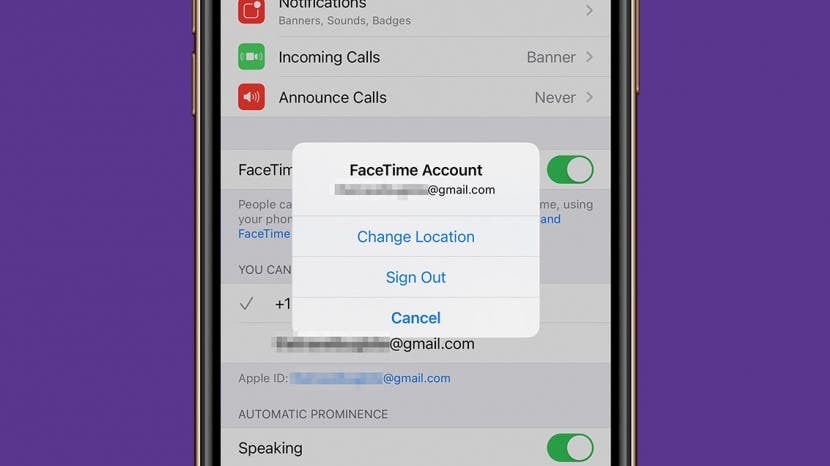
Når FaceTime fortsetter å mislykkes, kan det være frustrerende. FaceTime-appen er en av Apples mest elskede funksjoner, som lar brukere foreta gratis video- eller lydanrop til venner, familie og alle andre som bruker en iPhone, iPad, iPod, Apple Watch eller Mac. Her er hvordan du feilsøker og fikser det når FaceTime ikke fungerer eller hvis FaceTime mislyktes.
I slekt: Slik grupperer du FaceTime på en iPhone – iOS 13 og nyere
Enten FaceTime ikke fungerer på iPhone, iPad, Mac eller Apple Watch, har vi løsningen. For flere FaceTime-veiledninger, sjekk ut vår gratis Dagens tips.
Hoppe til:
- Start enheten på nytt hvis FaceTime fortsetter å svikte
- Sjekk Wi-Fi eller mobiltilkobling
- Sjekk FaceTime-innstillingene dine
- Logg av FaceTime og logg på igjen
- Sørg for at enheten din er oppdatert
- Bekreft om FaceTime fungerer i ditt land
- Sjekk om enheten din er kompatibel med Group FaceTime
- Sjekk om dato og klokkeslett er satt til automatisk
- Feilsøk frysing mens du venter på aktiveringsfeil
- Feilsøk dårlig tilkobling FaceTime-feil
1. Slik starter du iPhone, iPad, Mac og iPod på nytt hvis FaceTime fortsetter å svikte
Fungerer ikke FaceTime på iPhone, iPad, iPod eller Mac? Det første du bør gjøre er å starte enheten på nytt. Du kan FaceTime på en Mac, iPhone, iPad, iPod og til og med bruke Apple Watch FaceTime hvis det kun er lyd.
Slik starter du hver FaceTime-kompatible enhet på nytt:
- Slik tilbakestiller du iPhone, iPod eller iPad
- Slik tilbakestiller du Apple Watch
- For å starte Mac-en på nytt, gå til Apple-menyen i øvre venstre hjørne og velg Omstart.
Gå tilbake til toppen
2. Sjekk Wi-Fi eller mobiltilkobling
Du kan ha en dårlig tilkobling på FaceTime på grunn av Wi-Fi eller mobiltilkobling. Sjekk at enheten du bruker har en Wi-Fi- eller mobiltilkobling; du kan sjekke dette i Kontroll senter eller øverst på iPhone-skjermen.
Hvis du bruker FaceTime over mobilnettet, sørg for at Bruk mobildata er på for FaceTime. Slik gjør du dette på en iPhone:
- Åpne Innstillinger-appen.

- Trykk på Mobil.
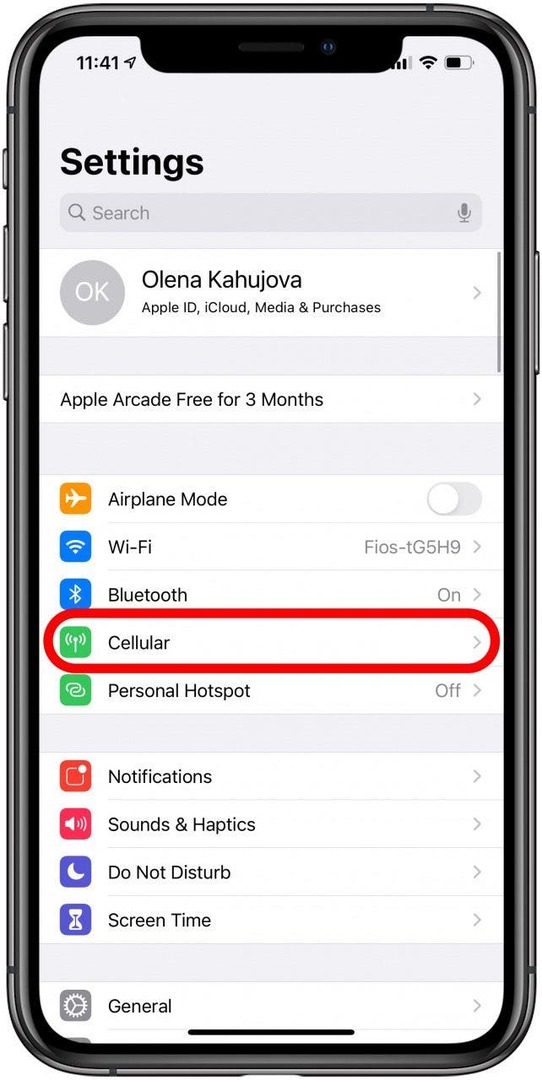
- Rull ned til listen over apper og sørg for at FaceTime er slått på.
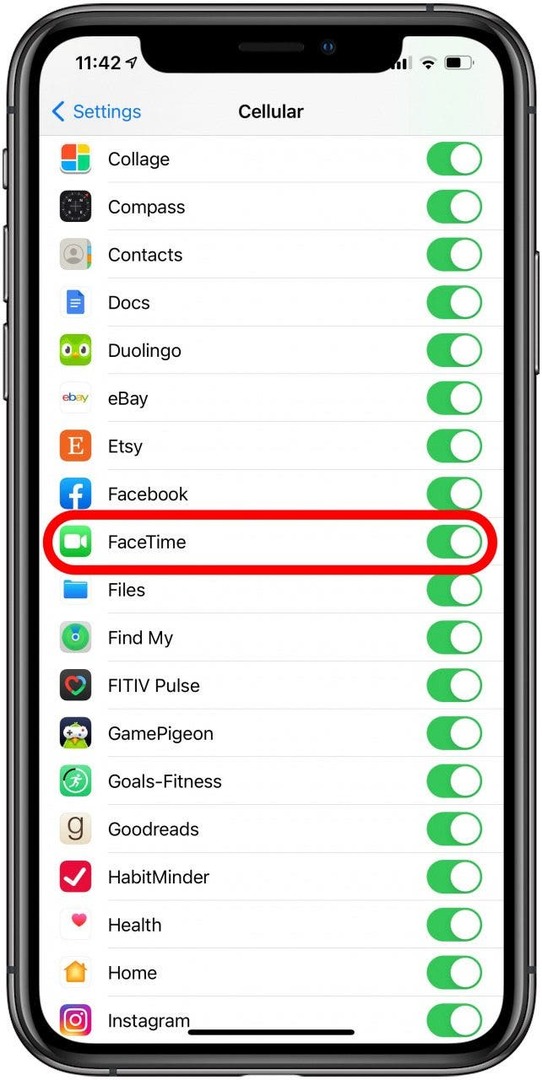
Hvis FaceTime fortsatt er utilgjengelig, fortsett å feilsøke ved å bruke trinnene nedenfor!
Gå tilbake til toppen
3. Sjekk FaceTime-innstillingene dine
Når du feilsøker FaceTime, sørg for at FaceTime er aktivert i innstillingene. Slik gjør du dette på en iPhone:
- Åpne Innstillinger-appen.

- Trykk på Ansiktstid.

- Sørge for at Ansiktstid er slått på.

- Mens du er i FaceTime-innstillingene, sørg for at du har riktig Apple-ID og telefonnummer oppført.
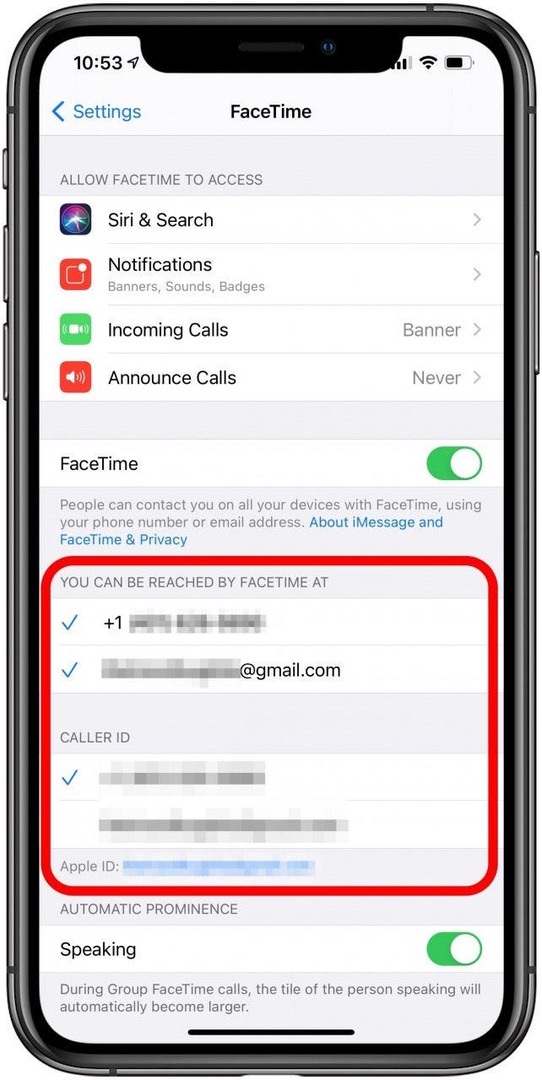
Hvis du er interessert, har vi også en ressurs som kan hjelpe deg å lære mer om hvordan sette opp FaceTime.
Gå tilbake til toppen
4. Logg av FaceTime og logg på igjen
Noen ganger kan det bidra til å fikse feil ved å logge av FaceTime og deretter logge på igjen. På en iPhone:
- Åpen Innstillinger.

- Trykk på Ansiktstid.

- Trykk på din eple ID.
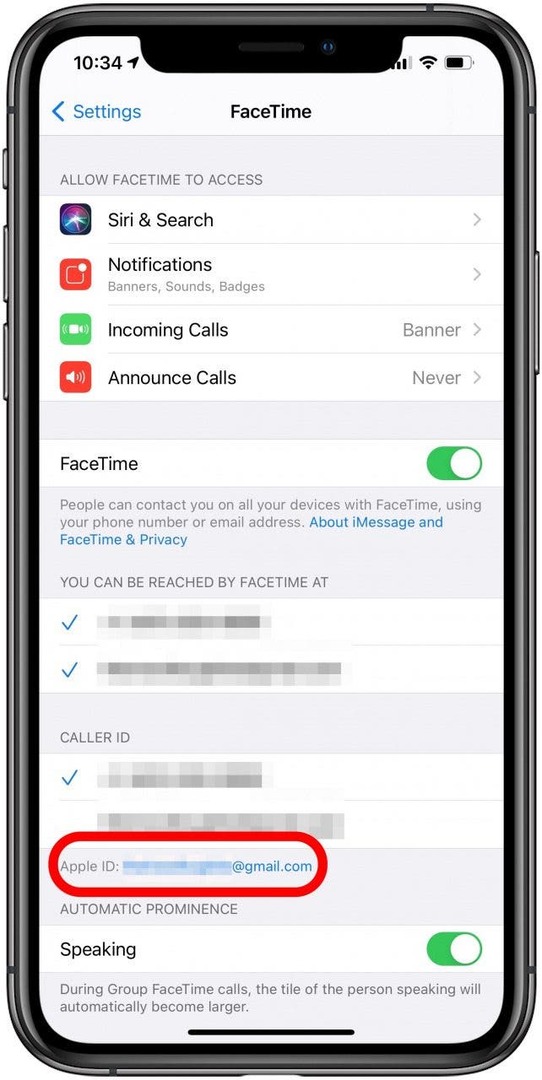
- Plukke ut Logg ut.
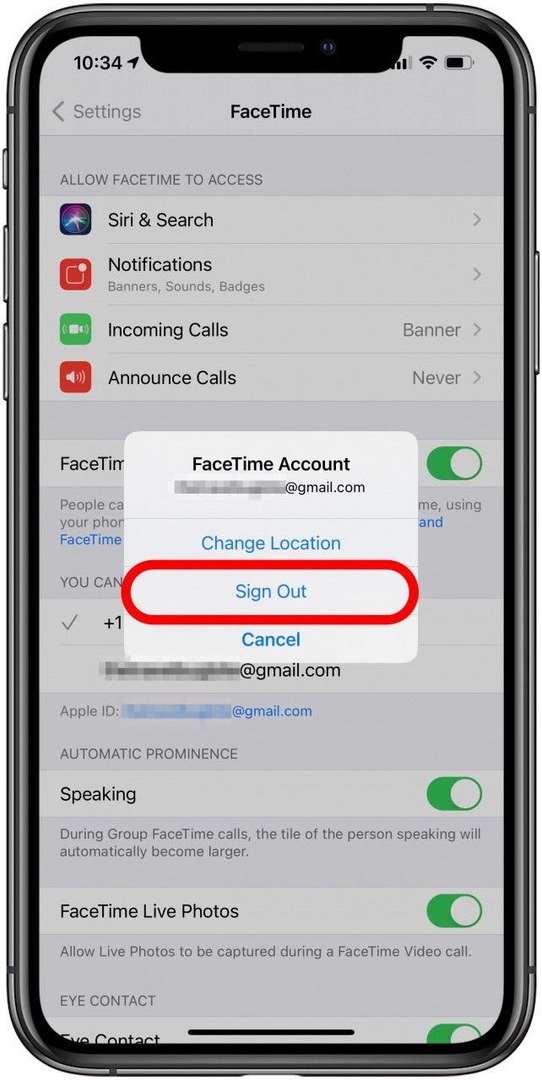
- Trykk på når du er logget av Bruk din Apple ID for FaceTime.
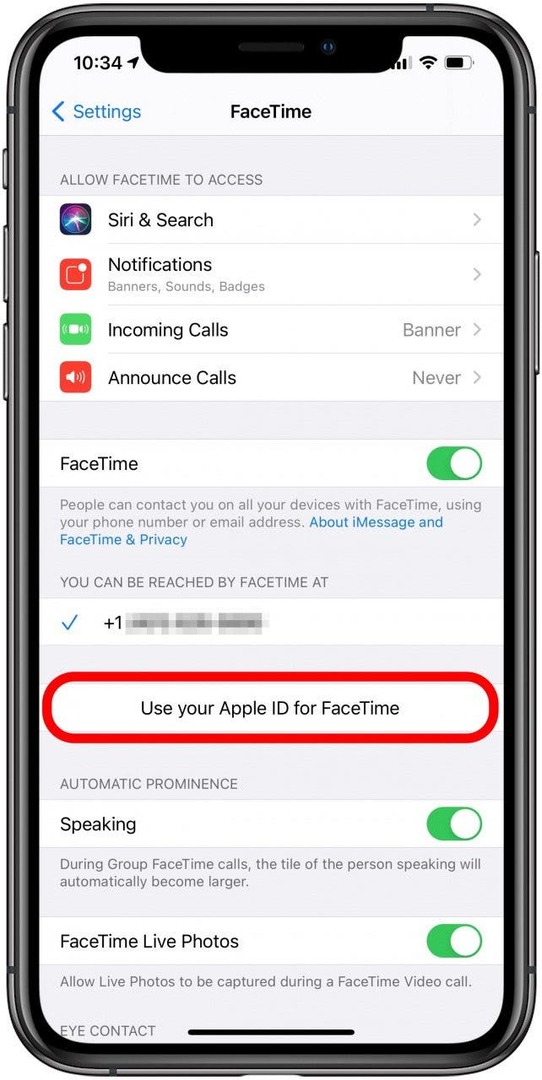
- Logg på med Apple ID-opplysningene dine.
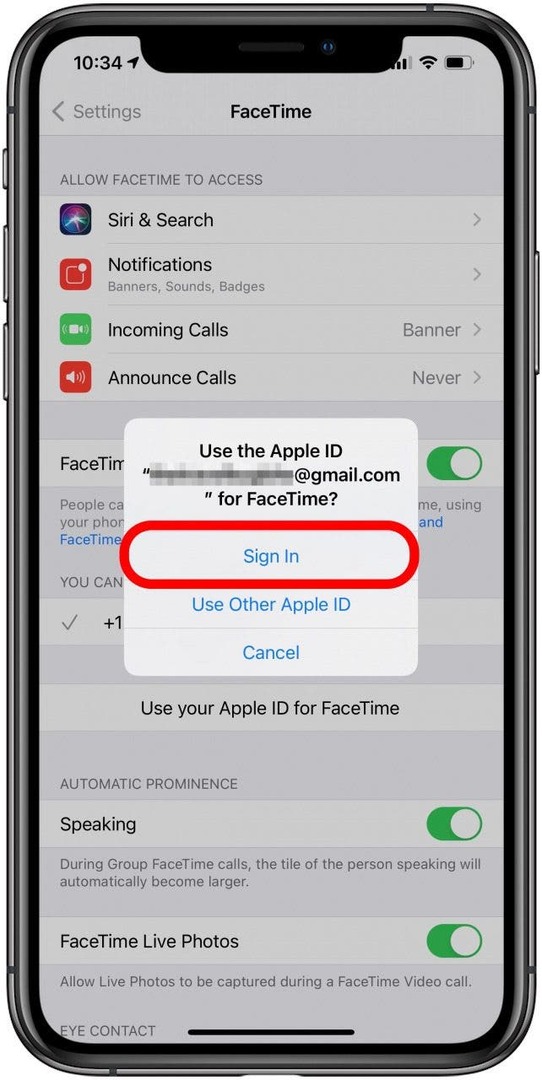
Hvis FaceTime ikke fungerer på en Mac, bør du åpne FaceTime-appen og gå til Ansiktstid, og trykk deretter på Preferanser å logge ut.
Gå tilbake til toppen
5. Sørg for å oppdatere programvaren
Ja, det kan være vondt å måtte stoppe det du gjør og vente på at en programvareoppdatering skal installeres på enheten din, men det er absolutt verdt det. Oppdateringer introduserer selvfølgelig nye funksjoner, men de bringer også feilrettinger og appoppdateringer for å løse eksisterende og vanlige problemer. Hvis FaceTime-krasjproblemene dine skyldes en feil i appens programmering som påvirker enheten din, kan en oppdatering være alt du trenger for å fikse det.
Oppdater din iPhone eller iPad til gjeldende programvare for å sikre at de fungerer som de skal.
Slik gjør du en macOS-oppdatering:
- Klikk Systemvalg.
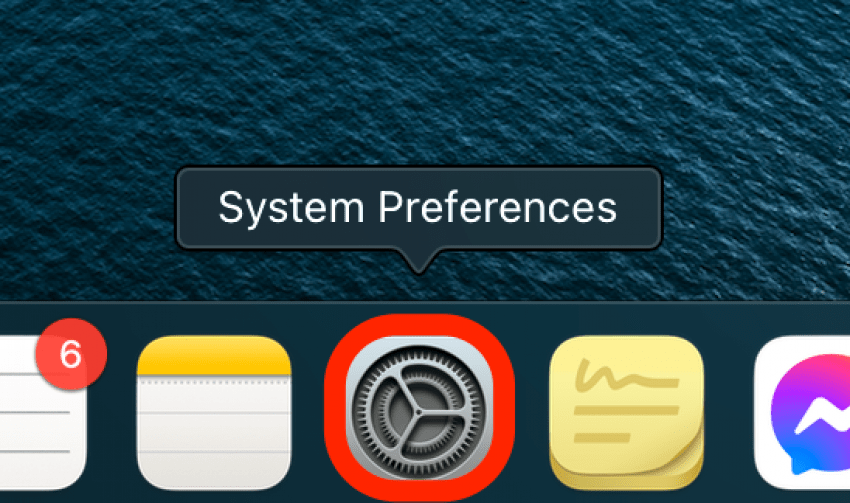
- Klikk Programvare oppdatering.
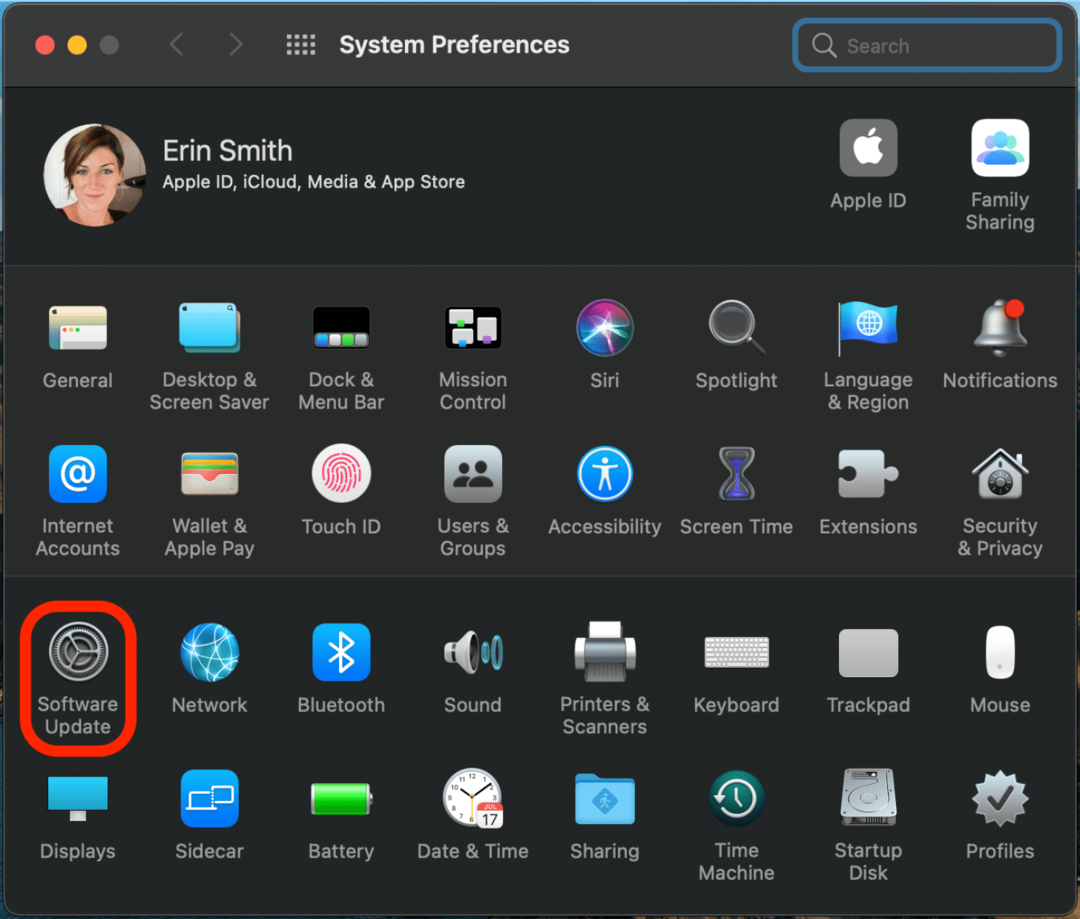
- Mac-en din vil se etter tilgjengelige oppdateringer.
- Hvis en macOS-oppdatering er tilgjengelig, klikk Oppdater nå.
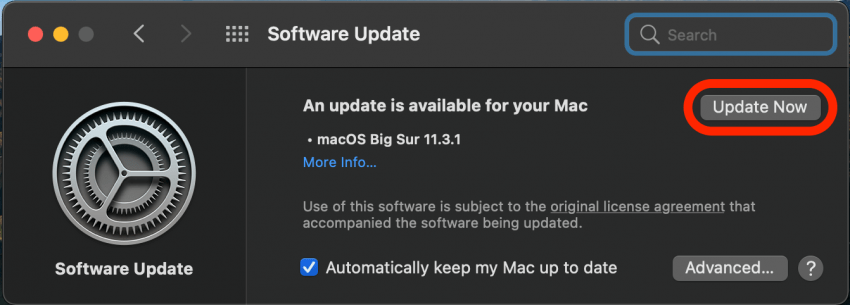
Følg instruksjonene på skjermen for å fullføre oppdateringen, og prøv deretter FaceTime-samtalen på nytt!
Gå tilbake til toppen
6. Bekreft om FaceTime fungerer i ditt land
Er FaceTime gratis internasjonalt? Ja. Den er imidlertid ikke tilgjengelig over hele verden. Du kan sjekke Apples nettsted for å se om FaceTime er tilgjengelig i ditt land. Hvis den ikke er det, kan det hende du fortsatt kan bruke FaceTime med en VPN.
Gå tilbake til toppen
7. Sjekk om enheten din er kompatibel med Group FaceTime
Du kan bruke FaceTime på en datamaskin, så lenge det er en Mac, og selvfølgelig kan du bruke den på andre Apple-enheter. Imidlertid er ikke alle Apple-enheter kompatible med FaceTime-gruppen.
Kan du gruppere FaceTime? Kompatible enheter inkluderer:
- En iPhone 6S eller nyere modeller
- Enhver Mac som kjører macOS Mojave 10.14.3 eller nyere
- En iPod touch (7. generasjon)
- En iPad Pro, iPad Air 2, iPad mini 4, iPad (5. generasjon) eller nyere modeller
Noen enheter som ikke er oppført, inkludert Apple Watches, kan fortsatt fungere med en-til-en FaceTime.
Proff-tips: Sørg for at alle enhetene på FaceTime-samtalen bruker samme versjon av iOS. Hvis du prøver en gruppe FaceTime med mange personer, be alle bli med én om gangen for å identifisere om én person forårsaker de tekniske problemene.
Gå tilbake til toppen
8. Sjekk om dato og klokkeslett er satt til automatisk
En uvanlig løsning på en vanlig FaceTime-pause eller feil kan bli funnet i innstillingene for dato og klokkeslett. Enten du bruker en iPhone, iPad, iPod, Apple Watch eller Mac, sørg for at du har aktivert dato og klokkeslett automatisk.
Følg disse trinnene på en iPhone:
- Åpen Innstillinger.

- Trykk på Generell.
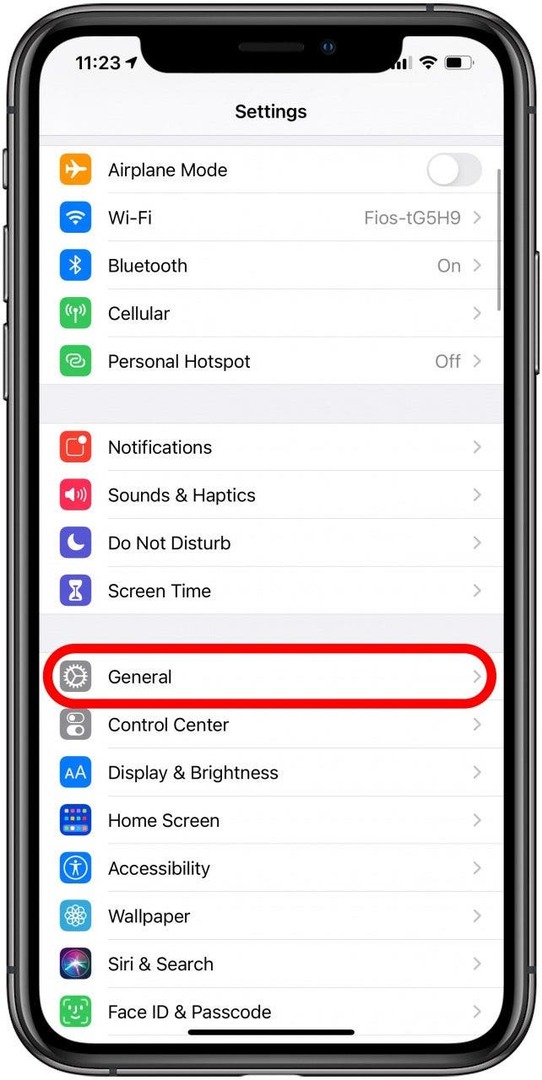
- Plukke ut Dato tid.
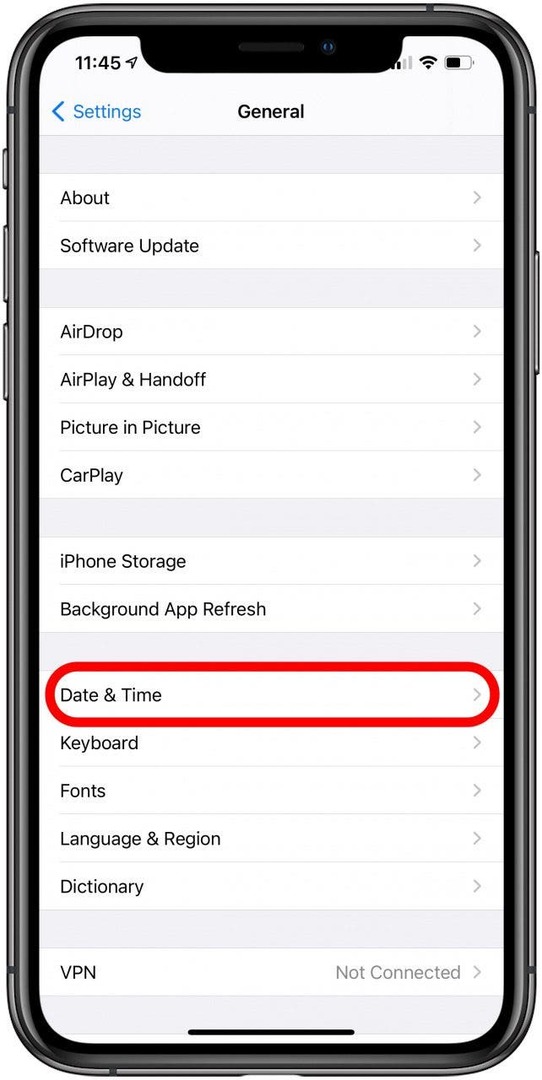
- Sørge for at Still inn automatisk er slått på.
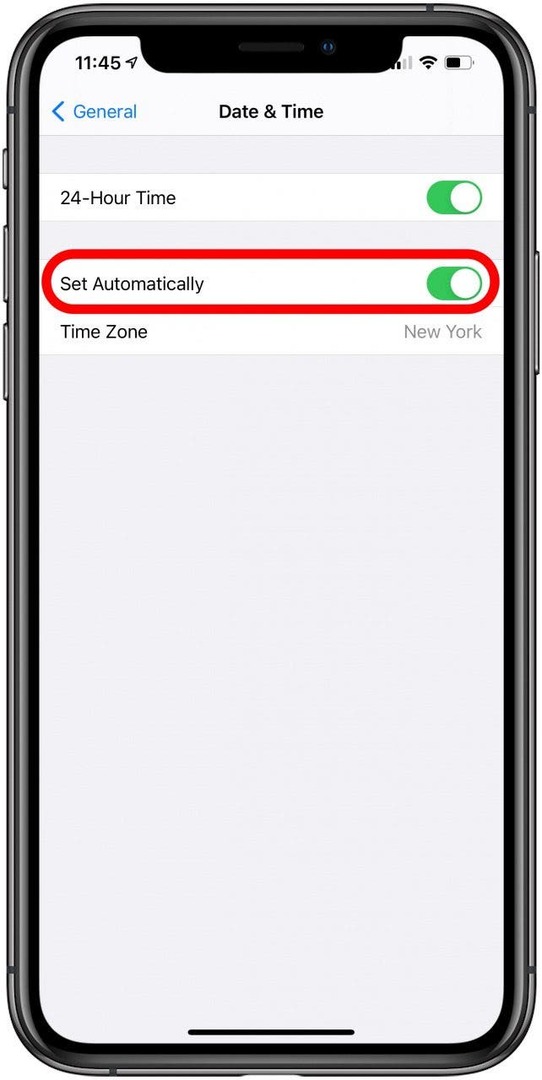
Forhåpentligvis vil dette hjelpe med FaceTime-lasting og andre problemer.
Gå tilbake til toppen
9. Feilsøk FaceTime Waiting for Activation-feilen
Noen ganger fungerer ikke FaceTime på grunn av kjente feil eller feil, og dette er et av disse tilfellene. Når du logger på FaceTime, kan du få feilen FaceTime Waiting for Activation.
Hvis FaceTime fryser ved venter på aktivering, bør det løses ved å slå FaceTime på og av. Hvis du bruker en iPhone, følg disse trinnene:
- Åpne Innstillinger-appen.

- Trykk på Ansiktstid.

- Veksle Ansiktstid av og så på igjen.

Nå vet du hva du skal gjøre hvis du støter på FaceTime Waiting for Activation-feilen.
Gå tilbake til toppen
10. FaceTime kobler ikke til? Er FaceTime nede?
Hva gjør du hvis FaceTime ikke kobler til? Prøver du å bruke FaceTime, men finner ut at etter omtrent fem minutter får en av dere i samtalen feilmeldingen "FaceTime ikke kobler til", og den blir værende til du prøver å ringe på nytt? Her er hva du skal gjøre med en dårlig tilkobling på FaceTime:
- Gå til Apples systemstatus side og sjekk at FaceTime-serverne er oppe og kjører. Hvis de ikke er det, er det eneste alternativet å vente til de er det.
- Kjør en internetthastighetstest på nettverket ditt og sørg for at det når 5 Mbps eller mer. Lave datahastigheter forårsaker ofte problemer med FaceTime.
- Som beskrevet i forrige trinn, sørg for at alle enhetene på FaceTime-samtalen bruker samme versjon av iOS. Anekdotiske bevis tyder på at dette kan rette opp den dårlige tilkoblingen din i FaceTime.
Gå tilbake til toppen
Med bare noen få trinn bør FaceTime-chattene dine fungere problemfritt igjen! Noen ganger utgjør de enkleste rettelsene den største forskjellen. Nå som FaceTime fungerer, hvorfor ikke prøve ut nye måter å gjøre det på nyt FaceTiming med venner og familie ved å bruke SharePlay?